Текстове за помощта в Excel могат да помогнат за подобряване на потребителското изживяване на твоите работни листове. Можеш да направиш въвеждането на данни в клетките по-лесно и ясно, особено за начинаещи или нови служители, които все още не са запознати с формулярите. В това ръководство ще научиш как да зададеш текстове за помощ за определени клетки в Excel и кои възможности ти предоставя това за проверка на данните.
Най-важните изводи
- Текстовете за помощ улесняват въвеждането в клетките.
- Проверката на данните позволява ограничаване на потребителския интерфейс.
- Могат да се показват съобщения за грешки при въвеждане на невалидни данни.
Задаване на текстове за помощ
Нека започнем с отварянето на годишния календар, в който искаме да въведем текстове за помощ. Маркирайте клетката или реда, за които искате да създадете текст за помощ.
След това преминете към меню "Данни" и изберете опцията "Проверка на данните". В това меню можете да направите различни настройки, за да контролирате въвеждането на данни в избраната клетка.
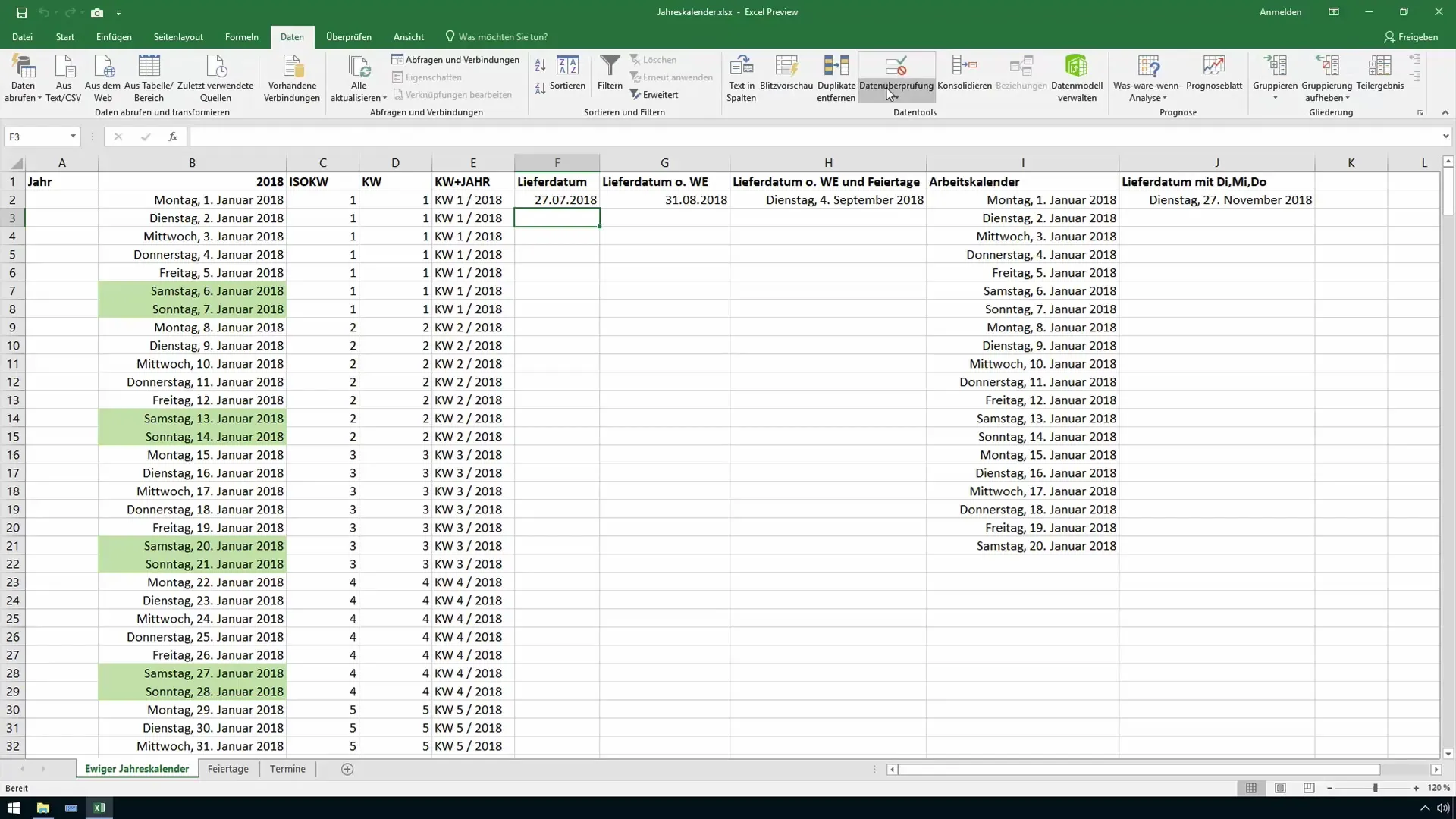
Сега можеш да дефинираш въвеждащия текст. Това е текстът, който се показва, когато някой избере клетката. Например можеш да формулираш нещо подобно: "Тук е датата на доставка за клиента, която трябва да бъде най-много след 90 дни напред".
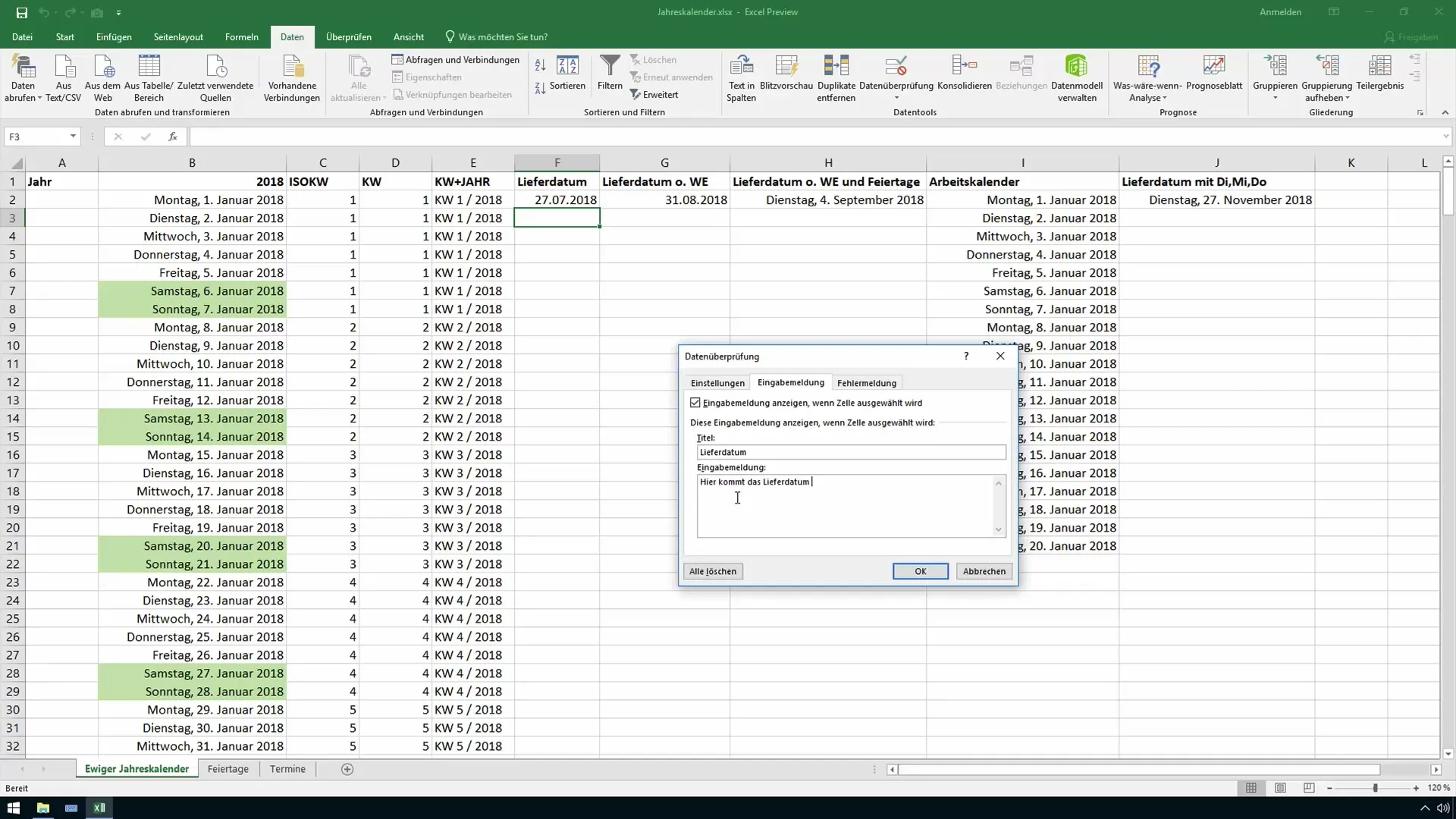
След като си задал въвеждащия текст, потвърди въведените данни, за да запазиш настройките.
Валидиране на въвежданията
За да се увериш, че в клетката се въвеждат само валидни данни, трябва да зададеш правилата за валидация на въвеждането. Отиди отново на проверката на данните и избери опцията "Позволяване". Тук можеш да зададеш критериите за въвеждане. Избери "Дата", ако желаеш да се позволяват само дати.
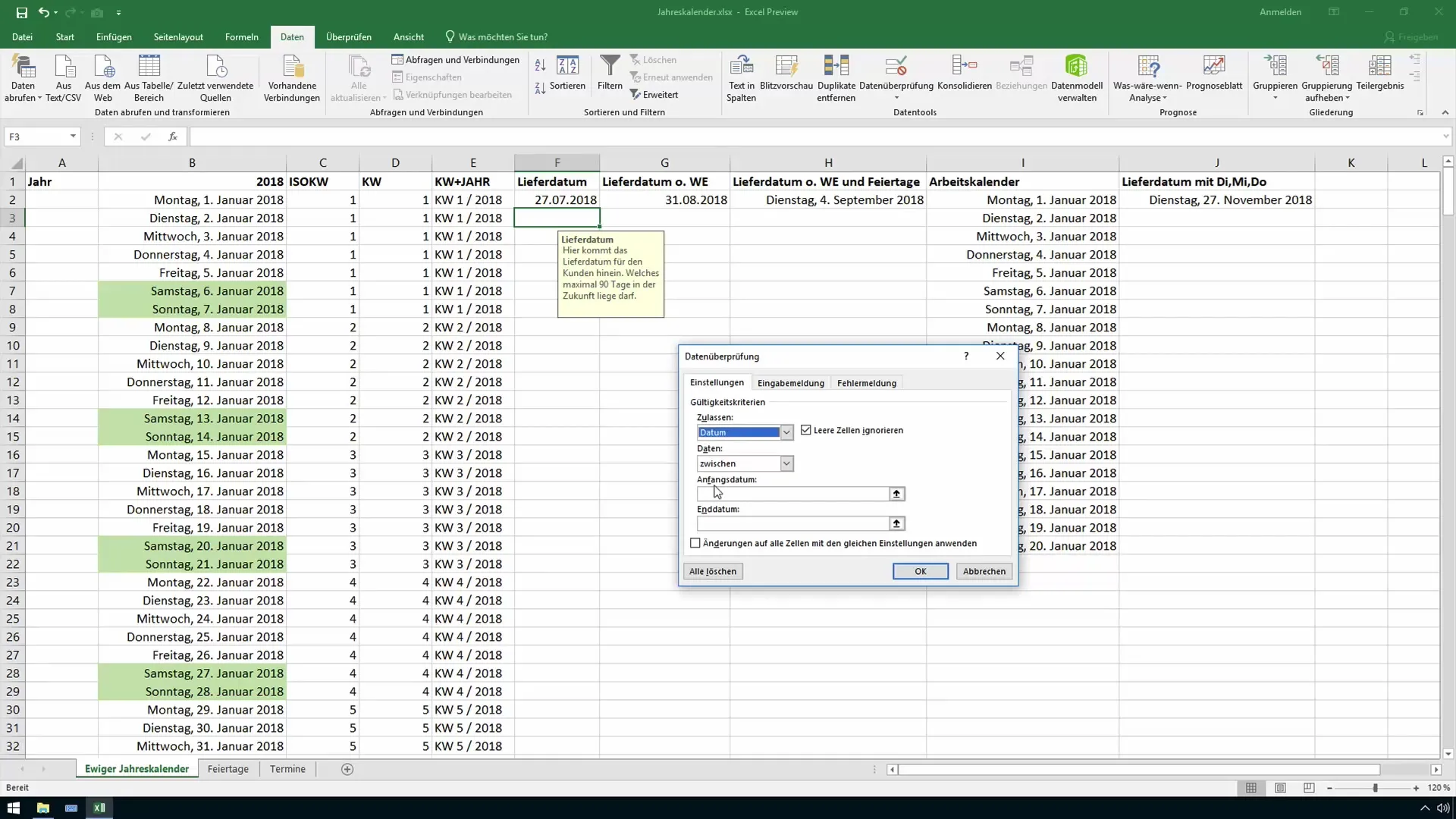
Друга стъпка е дефиниране на позволената времева рамка. Можеш да кажеш, че началната дата е "днес" и крайната дата е най-много 90 дни напред. Това ти дава гъвкавост да позволяваш въвеждания в този период.
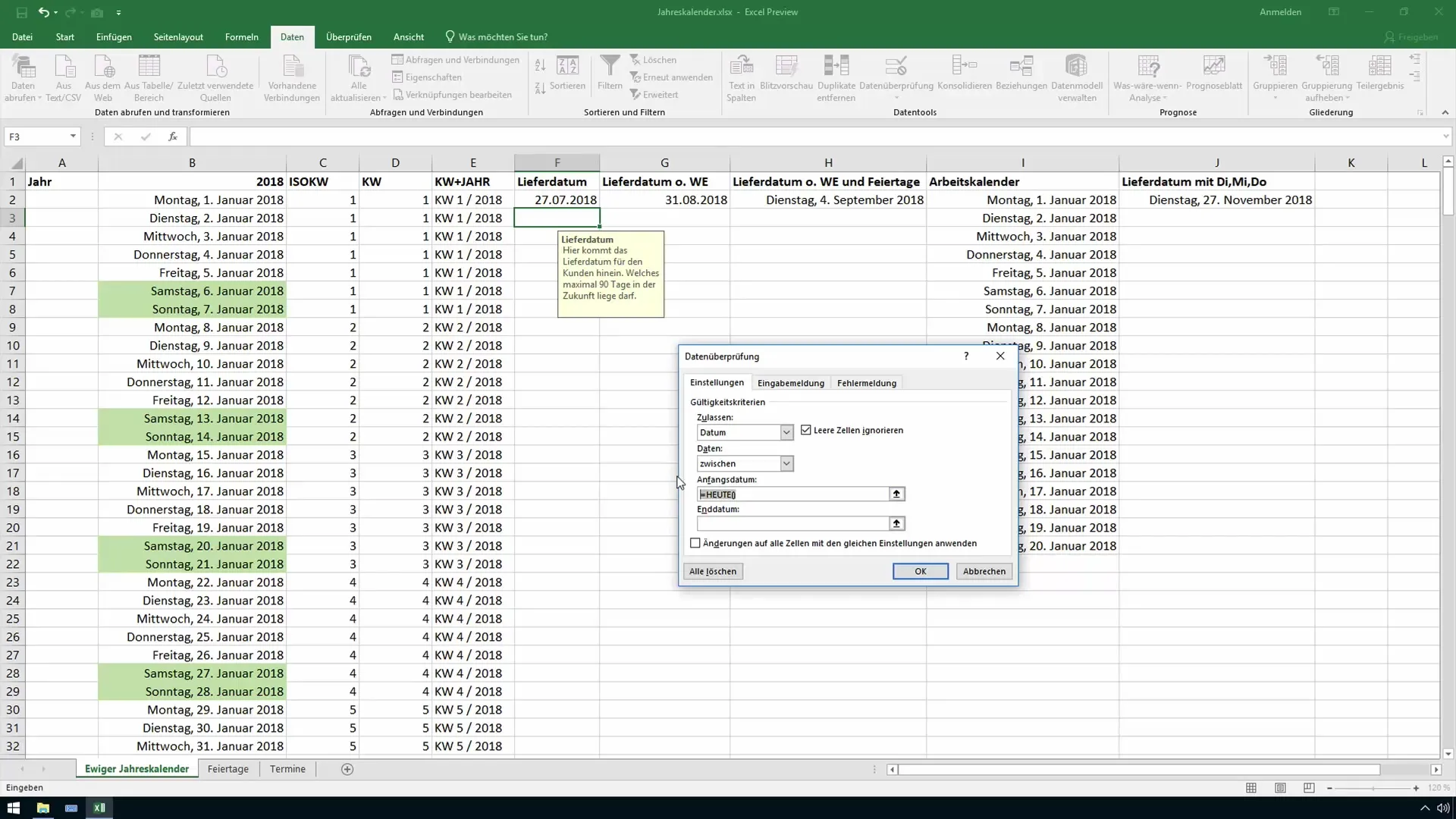
Като опция можеш да конфигурираш още съобщения за грешки. Тук можеш да избереш дали да се показва "Съобщение за спиране", "Предупреждение" или "Информация" при невалидни въвеждания. Съобщението за спиране пречи на запазването на грешни данни и изисква коректно въвеждане.
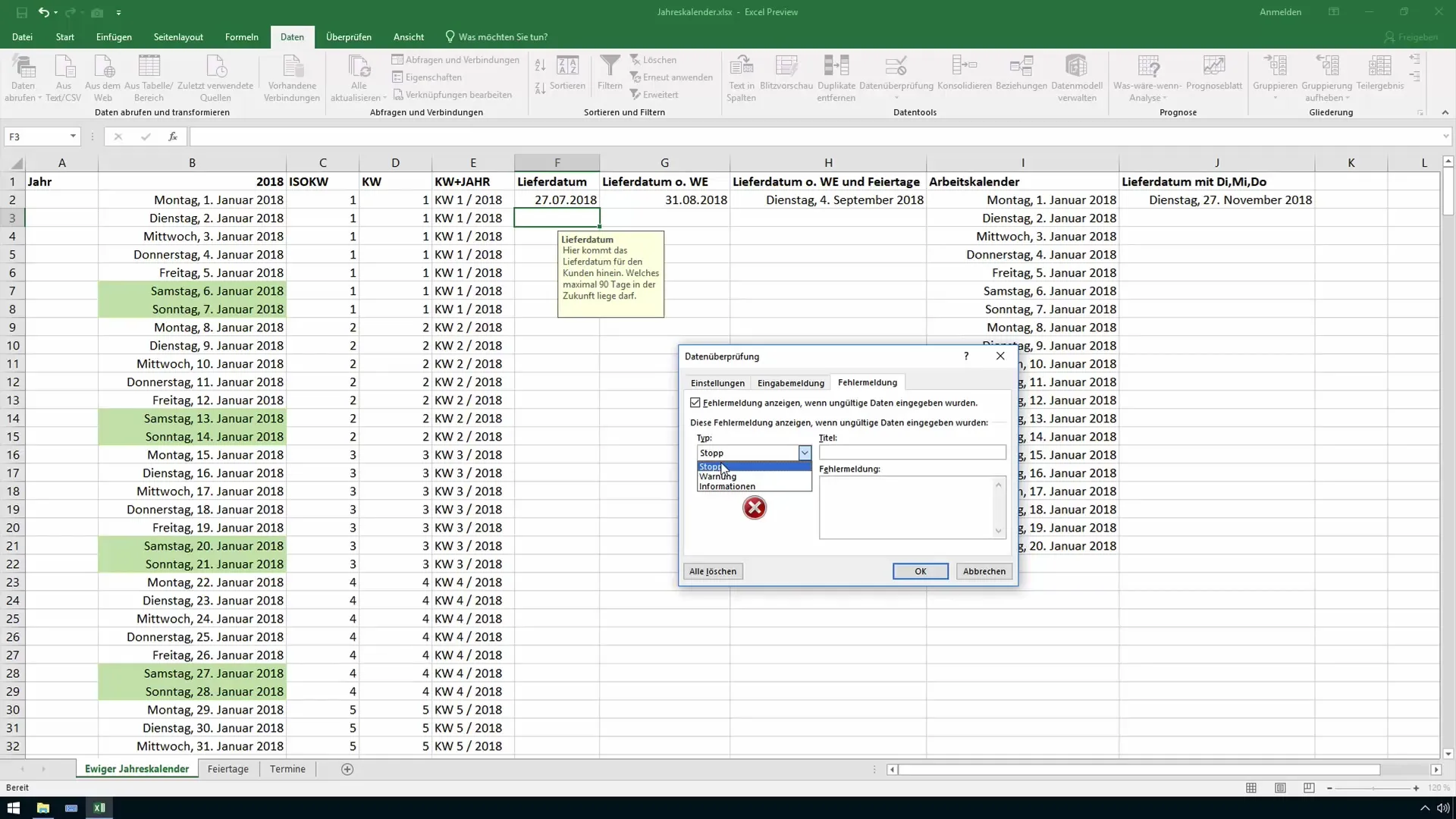
Съобщения за грешки и тяхното обработване
След като си задал валидацията на въвежданията и поставил евентуални съобщения за грешки, опитай въвежданията. Въведи намерено невалидна дата, която не отговаря на зададените критерии, за да тестваш съобщението за грешка.
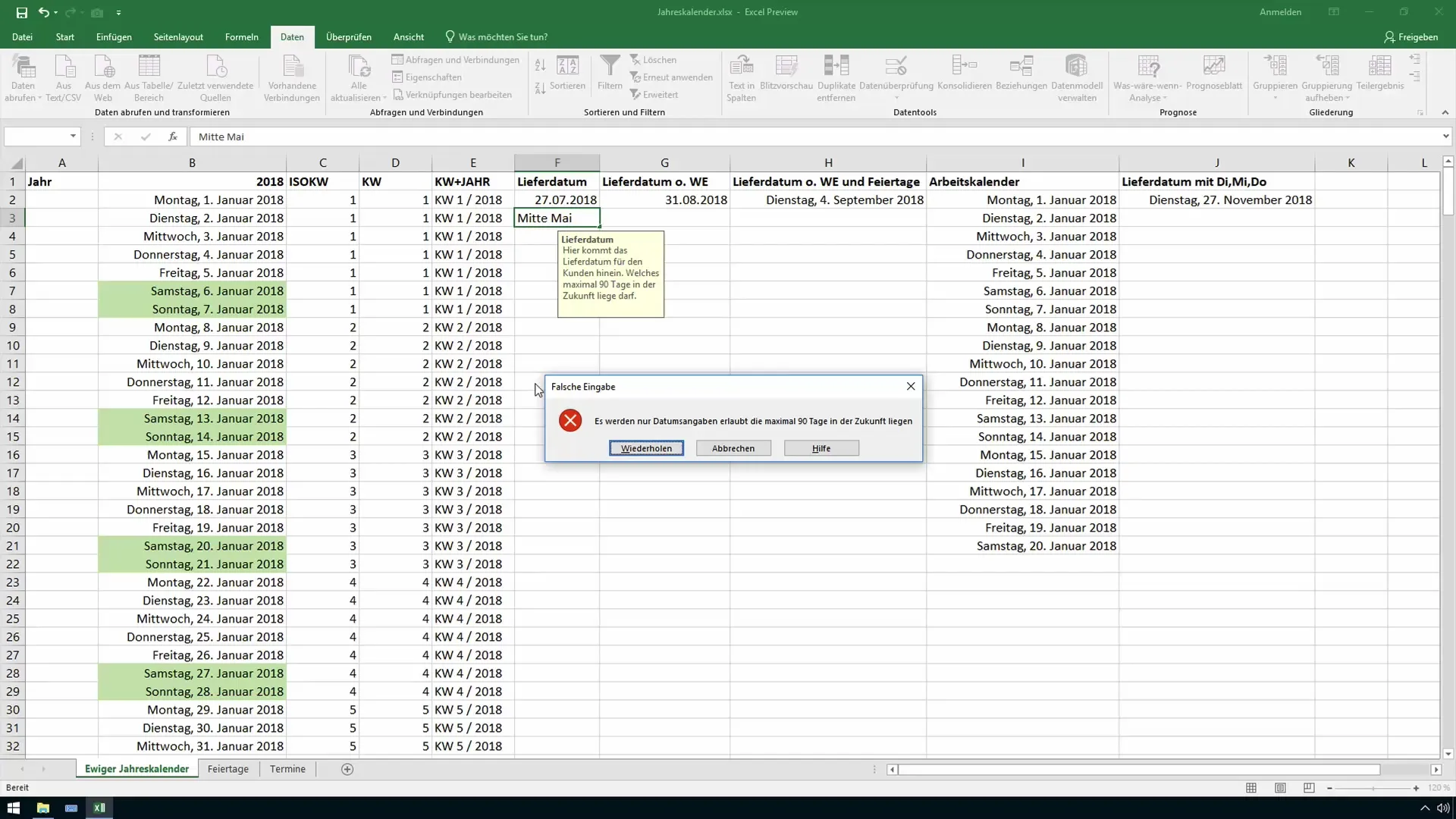
Ако въвеждането не отговаря на критериите, се показва съобщение за грешка според очакваното. В случай на грешка можеш да уведомиш потребителя, че са разрешени само дати, които не надвишават 90 дни в бъдеще.
Позволи на потребителя да направи друг опит. Въведи коректна дата и се увери, че текстовете за помощ и въвежданията са валидни.
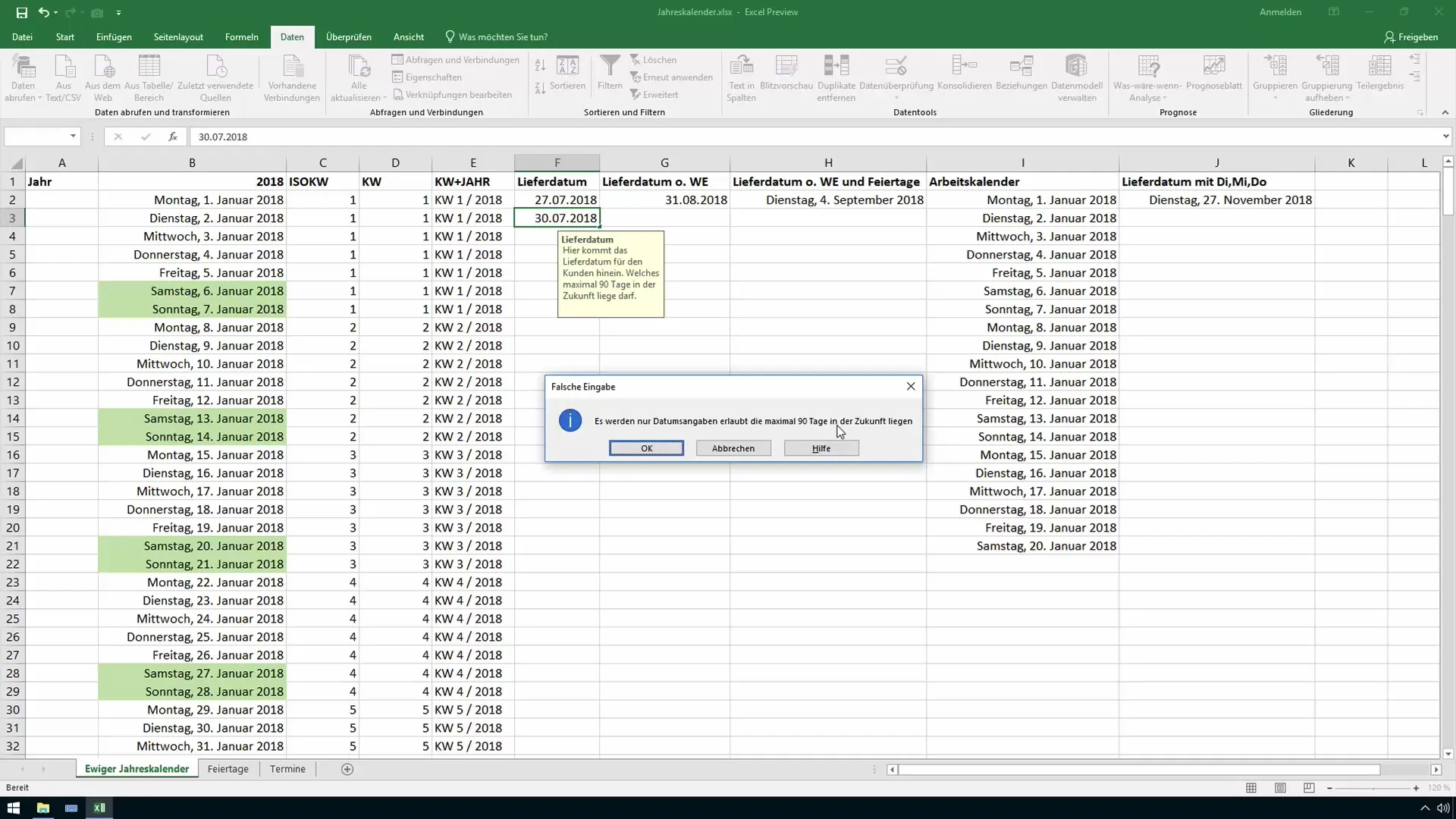
Настройване на настройките и възстановяване на предишното състояние
Ако искаш да промениш или премахнеш ограниченията за въвеждане или текстовете за помощ, можеш по всяко време да отвориш проверката на данните отново. Там можеш да премахнеш съществуващите отметки или да кликнеш "Изчисти всичко", за да нулираш всички настройки.
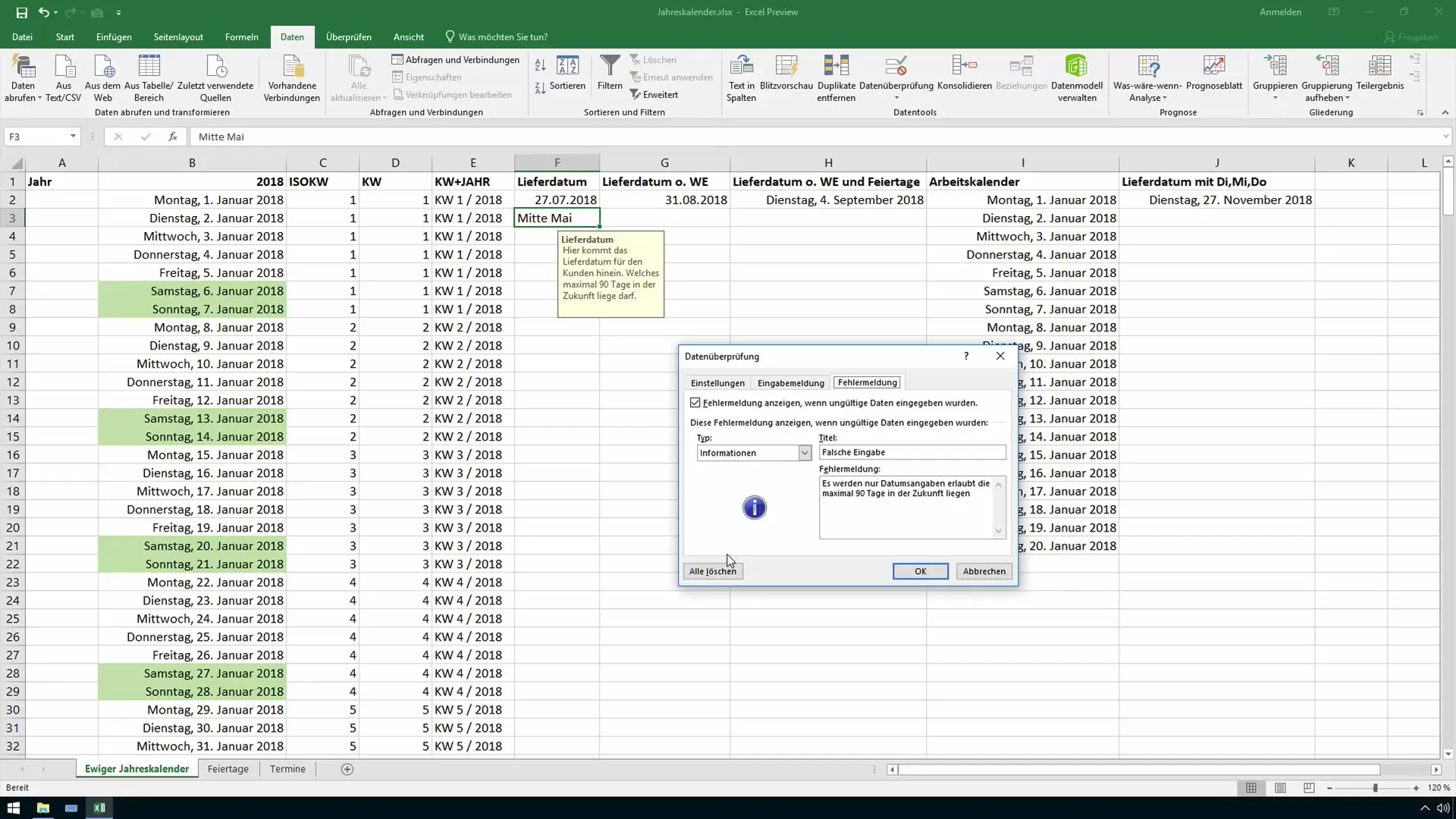
Тази гъвкавост е основна, особено когато работиш със сложни таблици, в които са необходими много различни въвеждания. Текстовете за помощ правят работата по-лесна за теб и другите потребители, като предоставят ясни инструкции за това, което трябва да се въведе в дадена клетка.
Обобщение
Задаването на помощни текстове в Excel може значително да улесни въвеждането в клетки и помага да се избегнат грешки. Чрез използване на проверка на данните, вие контролирате какви данни попадат в клетките и можете да конфигурирате съобщения за грешки, които да помагат на потребителя.
Често задавани въпроси
Как да задам помощен текст в Excel?За да зададете помощен текст, изберете клетката, отидете до проверка на данните и дефинирайте подсказка за въвеждане.
Мога ли да валидирам въведените данни?Да, можете да зададете правила за проверка на данните, за да определите какви типове данни могат да бъдат въведени.
Какво ще се случи, ако потребителят въведе невалидни данни?Ще се появи съобщение за грешка, което информира потребителя, че въвеждането е невалидно.


